Excel可以进行中英文翻译吗?这个答案可能会让你惊叹不已。Excel作为一个处理数据的表格工具,竟然还可以作为翻译工具来使用。第一次知道这点时,我以为我用了假的Excel。
Excel翻译能力如何?
Excel翻译可谓非常的给力!还有人说Excel翻译效果不理想的,那是他不懂Excel。
如下面的动图,见识了吗,Excel可以在一秒内高效完成成千上万条语句的翻译工作。不论是中译英还是英翻中,都不在话下。在excel中想要实现快速翻译的小伙伴再不用一条一条复制到翻译网站,一条一条复制译文了。直接在excel中就可以完美搞定。
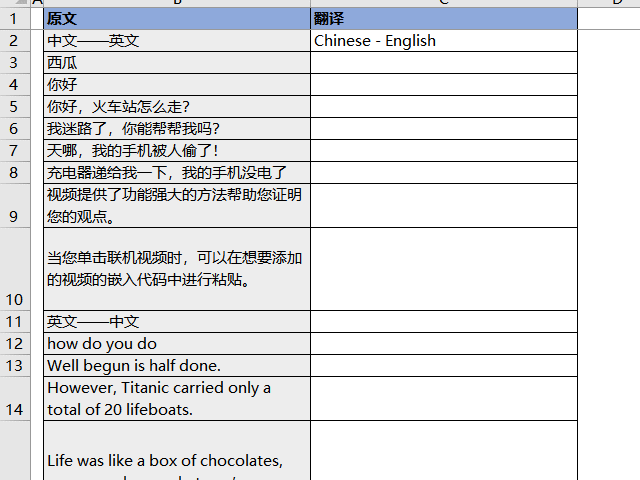
Excel翻译速度快的惊人,但是还有小伙伴怀疑翻译结果怎么样?这翻译可信吗?在这里小编可以很明明白白的告诉你,你觉得有道翻译怎么样,Excel翻译就怎么样。
你还不信?让我们近距离看一眼翻译的结果吧,看下图:
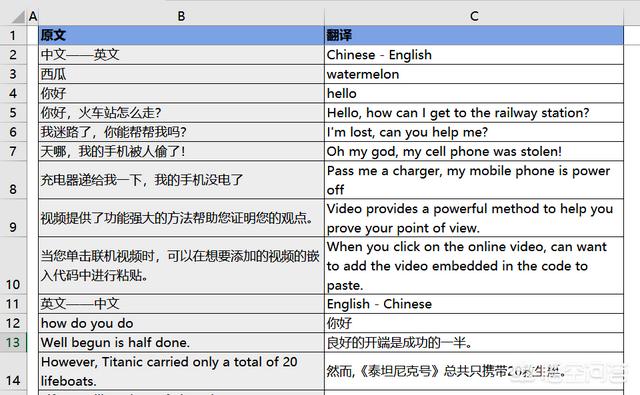
小伙伴们,你们是不是觉得翻译还挺好的?!
Excel怎样实现翻译,如何做?
很多网站的教程说:Excel翻译,就是输入句子/词语,点击“审阅”——“翻译”,再设置翻译语言种类。可这个功能弱爆了,动不动就罢工说“找不到?”。
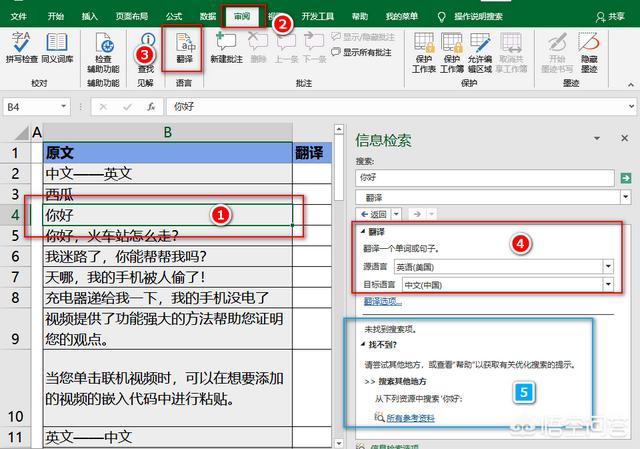
确实,这个差劲的翻译功能,从今天起你可以无视它了,因为我们有了新方法。
Excel自动翻译,只需要一个公式,不用录制宏、不用编写VBA。自Excel2013起,Excel有了WEBSERVICE函数,它可以辅助你提取网站上的数据。这不,将翻译网址(url)设置为WEBSERVICE参数,就可以提取网站上的翻译结果啦。
自动翻译公式:
=FILTERXML(WEBSERVICE(“http://fanyi.youdao.com/translate?&i=”&B2&”&doctype=xml&version”),”//translation”)
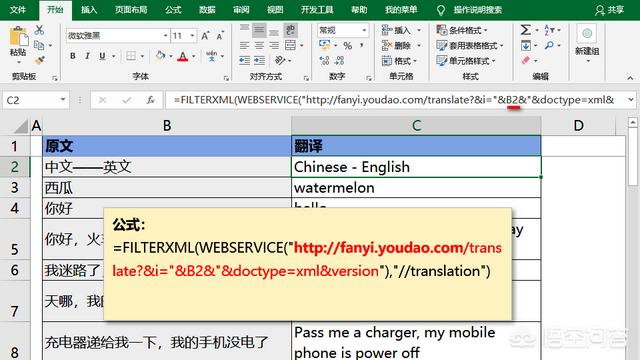
公式看起来有点长,但其实很简单,它就是=FILTERXML(WEBSERVICE(翻译网址),xml提取节点)。
使用时,只要将公式中的“B2”替换成你自己的单元格地址,其他的都固定不变。中文翻译成英文,英文翻译成中文,都是这一个公式。
这个公式中,WEBSERVICE函数负责把指定url的内容转成xml;而FILTERXML函数负责把xml中的译文提取出来。
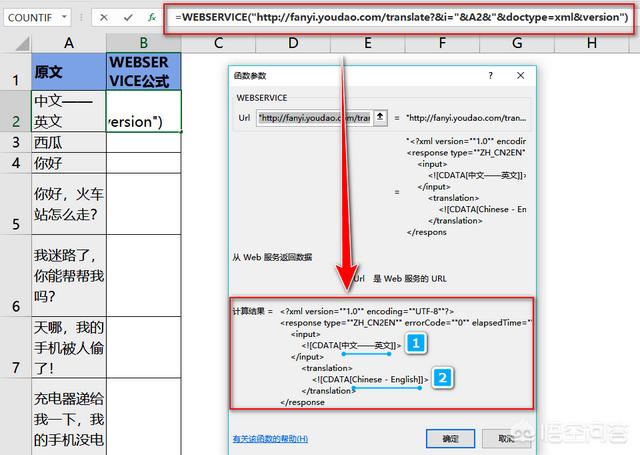
怎样校对翻译结果?
不管用什么翻译软件,都必须人工校对翻译结果。
当你要翻译的内容很多时,建议你添加“辅助列1”和“辅助列2”,然后在数据下方使用上述翻译公式。
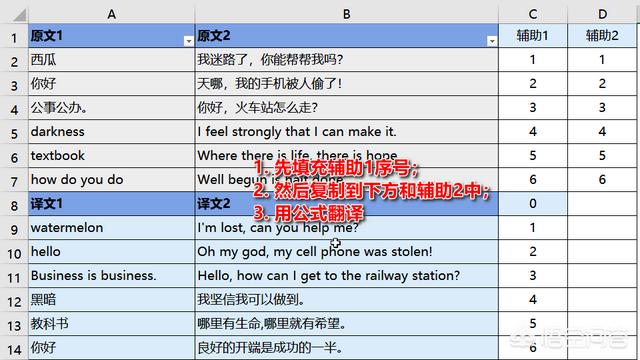
这样按照“辅助1”升序排列,译文就会显示在原文下方,再不用担心校对时看错行啦。
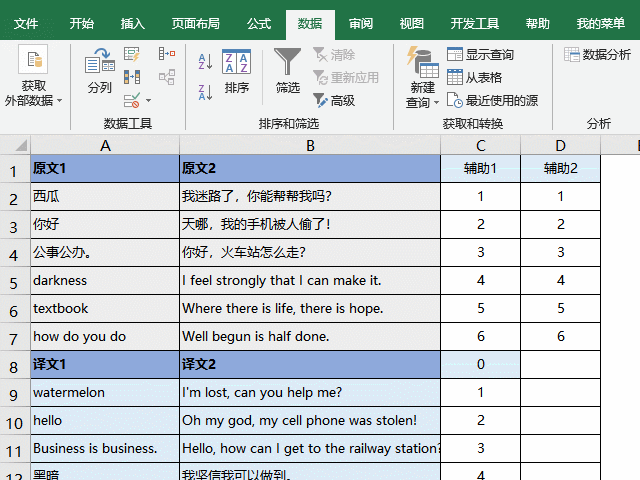
校对完毕,再按照“辅助2”升序排列,译文和原文就自动分开啦。
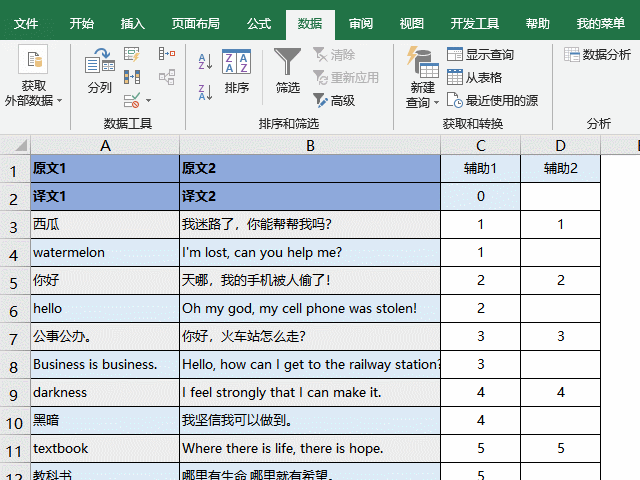

 iOS
iOS Android
Android Windows
Windows macOS
macOS